在使用电脑过程中,有时我们会发现桌面上的图标突然不见了,这对我们的工作和使用造成了一定的困扰。针对这个问题,本文将介绍如何找回丢失的桌面图标,并提供一些解决方法和技巧,帮助读者快速解决这一问题。
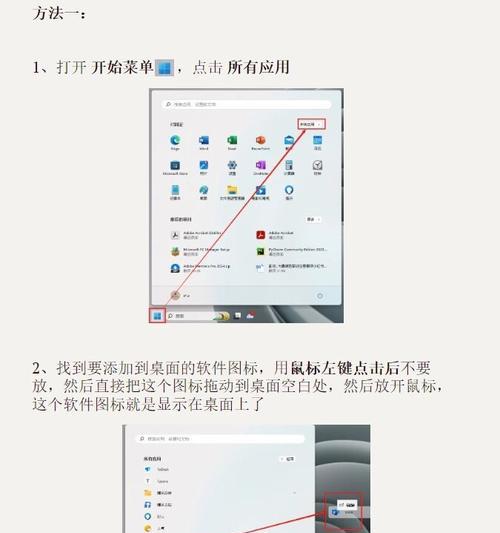
检查桌面设置
我们需要检查一下桌面设置是否隐藏了图标。右键点击桌面空白处,选择“查看”菜单,在下拉菜单中确保“显示桌面图标”选项已被勾选,如果没有勾选则点击选中。
尝试刷新桌面
有时候桌面图标只是暂时性地消失了,我们可以尝试刷新桌面来恢复它们。按下键盘上的F5键或者右键点击桌面空白处,选择“刷新”选项。

重新启动资源管理器进程
如果刷新桌面没有效果,我们可以尝试重新启动资源管理器进程。按下键盘上的Ctrl+Shift+Esc组合键,打开任务管理器,在“进程”选项卡中找到“资源管理器”,右键点击并选择“结束任务”,然后再点击“文件”菜单,选择“新建任务”,输入“explorer.exe”并回车,这样就可以重新启动资源管理器。
使用快捷键还原桌面图标
如果桌面图标被移动到了其他位置,我们可以使用快捷键来还原它们的初始位置。在桌面空白处按下键盘上的Ctrl+Z组合键,即可将图标还原到默认位置。
搜索丢失的图标
如果以上方法都没有找回图标,我们可以尝试使用电脑的搜索功能来寻找丢失的图标。点击开始菜单,然后在搜索框中输入图标名称或关键词,系统将搜索匹配的图标并显示出来。
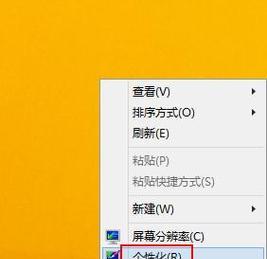
恢复系统默认图标设置
有时候桌面图标不见是因为系统默认图标设置出现了问题。我们可以右键点击桌面空白处,选择“个性化”选项,然后点击“主题”选项卡,在“相关设置”中选择“桌面图标设置”,然后点击“恢复默认”按钮,这样系统会恢复默认的图标设置。
使用系统修复工具
如果以上方法仍然无法找回图标,我们可以尝试使用系统自带的修复工具。依次点击开始菜单、设置、更新和安全、恢复,在“高级启动”选项中点击“立即重新启动”,然后选择“故障排除”-“高级选项”-“启动设置”-“重启”。在重启后选择启用安全模式,并进行相应的修复操作。
检查病毒或恶意软件
某些病毒或恶意软件可能会导致桌面图标丢失,因此我们需要进行全面的杀毒和清理工作。运行杀毒软件对电脑进行扫描,检查是否有病毒存在,然后跟随软件的指引进行清理。
更新系统和驱动
有时候桌面图标不见是因为系统或驱动程序出现了问题,我们可以尝试更新它们来解决这个问题。依次点击开始菜单、设置、更新和安全,在“Windows更新”选项卡中点击“检查更新”按钮,然后根据系统提示进行更新。对于驱动程序的更新,可以使用驱动程序管理工具来快速更新所有驱动。
创建新的用户账户
如果以上方法都没有起效,我们可以尝试创建一个新的用户账户,然后切换到新账户来看桌面图标是否正常显示。如果新账户中的图标正常,说明问题可能出在旧用户账户上,我们可以将个人文件和数据迁移到新账户中。
恢复系统备份
如果以上方法都无法找回桌面图标,我们可以尝试恢复系统备份。依次点击开始菜单、设置、更新和安全,在“恢复”选项卡中选择“开始”下的“从此电脑的最近一个备份中恢复”,然后按照系统提示进行操作。
寻求专业技术支持
如果以上方法仍然无法解决问题,我们建议寻求专业技术支持。可以联系电脑品牌厂商的客服或就近找一家专业的电脑维修店,向他们咨询并寻求帮助。
防止桌面图标丢失的措施
为了避免桌面图标的丢失,我们可以采取一些措施来保护桌面设置。例如,定期备份系统和重要文件,安装可信赖的杀毒软件并定期进行病毒扫描,避免随意更改系统或驱动程序的设置等。
在面对桌面图标不见的问题时,我们可以通过检查桌面设置、刷新桌面、重新启动资源管理器进程等简单方法来解决。如果这些方法无效,我们可以尝试搜索、恢复系统默认设置、使用系统修复工具、杀毒清理等更高级的解决办法。最终,如果问题仍然存在,我们可以寻求专业技术支持。
小结
本文介绍了解决桌面图标丢失问题的方法和技巧,希望读者能够通过本文提供的解决方案快速找回丢失的桌面图标,并以此提升工作和使用效率。同时,我们也强调了预防措施的重要性,希望读者能够养成良好的电脑使用习惯,保护桌面设置和数据安全。





